Aug 14, 2025 • Categoría: Reparación de Video • Soluciones probadas
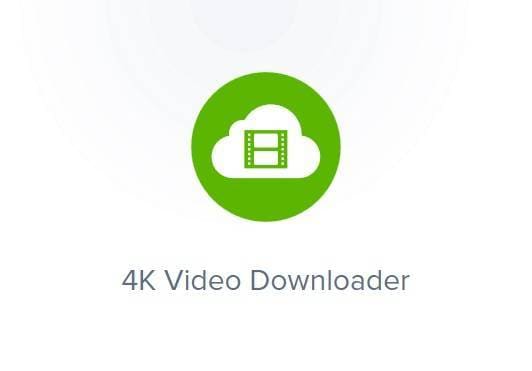
4K Video Downloader es una herramienta de descarga popular utilizada por millones de usuarios. Si de repente recibiste un error mientras, por ejemplo, descargabas un video de YouTube; es que YouTube está caído (lo más improbable) o algo relacionado con la versión 4K Video Downloader que tienes en tu dispositivo (lo más probable). Esta publicación cubre los diversos mensajes de error generados por el software 4k y las formas factibles de corregir estos errores.
Parte 1. ¿Qué errores de el 4K Video Downloader puede ver?
Los usuarios del 4K Video Downloader han informado varios tipos de errores. Los más comunes de estos errores son:
- Errores de descarga
- Error de sintáxis
- Errores de bloqueo
Errores de descarga
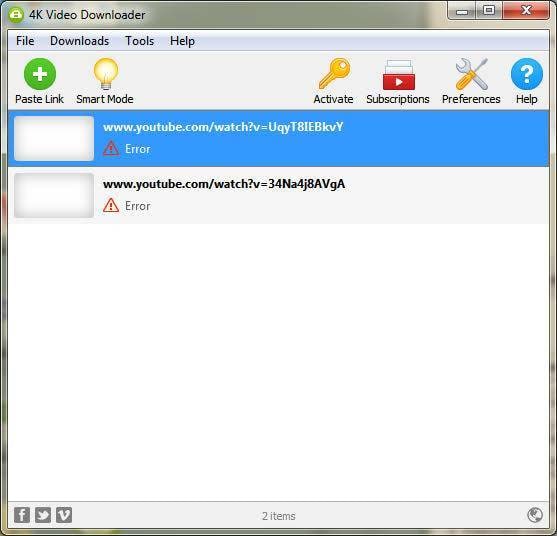
Este error generalmente se indica mediante "Error: no se puede descargar" en la aplicación.
Error de sintáxis

De los principales errores generados por 4K Video Downloader, este es el más común.
Errores de bloqueo
Esto generalmente ocurre cuando 4K Video Downloader se bloquea. Su sistema operativo, en la mayoría de los casos, le informará sobre el bloqueo y posiblemente le dará más detalles del bloqueo.
Parte 2. Corregir el error: "el descargador 4K no puede descargar"
El 4K Video Downloader requiere una conexión a Internet activa para poder descargar videos. Si te enfrentas a este error, lo primero es lo primero; intente verificar su conexión a Internet, ya que 4K Video Downloader no funcionaría sin una conexión a Internet activa. Si ha confirmado que su dispositivo está conectado correctamente a Internet pero el descargador 4k aún no puede descargar videos, intente lo siguiente:
- Asegúrese de que ningún firewall esté bloqueando el acceso al software 4K Video Downloader.
Los firewalls y las aplicaciones antivirus generalmente bloquean algunas aplicaciones que envían o descargan datos de Internet por varias razones, para su protección. Si tiene un firewall activo, ábralo y asegúrese de que el 4K Video Downloader no esté bloqueado del acceso a Internet.
- Reinicie su computadora (cuenta de administrador) e intente nuevamente.
Si acaba de instalar 4K Video Downloader, es posible que deba reiniciar su dispositivo antes de que la aplicación pueda inicializarse correctamente.
- Cierre otras aplicaciones en ejecución (si es necesario).
Si hay otros programas de video ejecutándose en su dispositivo que cree que podrían interferir con esta aplicación; Ciérralos.
- Revise su espacio de almacenamiento.
Esto puede no ser obvio desde el principio, pero los videos no se guardarán cuando no haya suficiente espacio en su dispositivo de almacenamiento. Puede ver el espacio de su dispositivo con cualquier buen administrador de archivos.
- Cambiar directorio de descarga.
Tal vez, su sistema operativo está negando que 4k acceda al directorio / destino de descarga establecido. Cambiar esta ubicación (es decir, donde se guardan los videos descargados) puede corregir este error.
- Modifique sus preferencias de YouTube en caso de prohibición de IP.
En este caso, si no puede solucionarlo desde su configuración de privacidad, puede considerar cambiar su proxy (en casos de videos bloqueados).
- Asegúrate de que la lista de reproducción de YouTube esté establecida en Pública en lugar de Privada.
Si no puede descargar videos o descargas abruptas que terminan en 99% o en otro lugar, use la guía a continuación para solucionar esto.
Pasos para arreglar el video que no se descargó completamente (99%) con el reparador de recuperación de video:
Sus reproductores multimedia generalmente no reproducirán ningún archivo multimedia que no se haya descargado hasta el 100%. Los reproductores multimedia leen / manejan archivos como archivos multimedia corruptos. Si 4K Video Downloader descargó su video hasta un 99%, entonces la herramienta Recuperación de reparación de video podría ser capaz para arreglar el final de la cola.
Siga los pasos que se detallan a continuación para corregir su archivo de video si no se descargó por completo.
Paso 1: Descargue e instale la herramienta Wondershare Repairit (si aún no está en su dispositivo).
Descargue e instale la aplicación si aún no la tiene instalada.
Paso 2: Inicie Wondershare Repairit.
Haga clic en el icono de acceso directo creado durante la instalación para iniciar el software, o búsquelo. Si está en Mac OS: vaya a "Finder", luego a "Aplicaciones" y luego a "Recuperar reparación de video" para buscar e iniciar la aplicación.
Paso 3: Después de iniciar el software, abra la ubicación del archivo de video corrupto y luego arrastre el video desde la ubicación y péguelo en la aplicación. Esto comenzaría el proceso de reparación del archivo de video.

Paso 4: Marque/seleccione todos los videos que desea corregir de la lista de videos que acaba de agregar y espere a que se complete el proceso de reparación del video.

Puede monitorear el progreso de la fijación de video desde la barra móvil (en videos individuales que se están arreglando).
Una vez hecho esto, puede obtener una vista previa.

Los pasos anteriores son para el modo de reparación rápida de Recuperación.
Si su video no fue reparado por el modo de reparación rápida, debe probar el modo de reparación avanzada que ofrece Wondershare Repairit. Haga clic en "Reparación avanzada" que se encuentra en rojo detrás del archivo.

Sigue estos pasos:
Paso 1: Vuelva a cargar el archivo de video (si es necesario) y haga clic en "Reparación avanzada" y cargue un archivo de trabajo creado por el mismo dispositivo.

Paso 2: Guarde y espere a que se complete el proceso de reparación.

¡Eso es! ¡Ya deberías tener un archivo de video en funcionamiento!
Parte 3. Arreglar el error de bloqueo del descargador 4K
Si te enfrentaste a un bloqueo de software (del descargador 4k), lo más probable es que tu problema no sea tu video. Los bloqueos de software generalmente son el resultado de un error en el software; los errores en los sistemas operativos o las aplicaciones de cierre forzado de antivirus / firewalls. Si el descargador 4k falla, primero asegúrese de que su firewall/software antivirus no esté en la lista negra (si tiene alguno instalado). Después de verificar, debe intentar lo siguiente:
- Busque actualizaciones y actualice el 4K Video Downloader a la última versión disponible.
- Vuelva a instalar el software.
- Reinicie su dispositivo (modo administrador)
- Habilite el "Modo inteligente" desde la aplicación 4K Video Downloader.
- Asegúrese de que se pueda acceder a la URL del video a través de HTTPS. Si no; Reemplace https://con http://
Parte 4. Soluciona el error de análisis del descargador 4K
Este error se puede indicar mediante "No se puede analizar este enlace ...", "Error. Sitio desconocido ... "," Este sitio no es compatible "," No se puede analizar ningún enlace de video ...: "Etc ...
Como este error suele deberse a que 4k Downloader no puede analizar el enlace proporcionado, debe verificar el enlace para confirmar que es accesible. Acceda al enlace con un navegador que funcione para asegurarse de que funciona antes de continuar con su intento. Si el error de análisis persiste, intente lo siguiente:
- Asegúrese de que ningún firewall bloquee activamente sus aplicaciones del acceso a Internet.
- Reinicie su dispositivo como administrador.
- Actualice 4K Video Downloader a la última versión disponible.
¿Intentó todo y el error persiste?
Si ha intentado ejecutar 4K Video Downloader como administrador, desinstaló y reinstaló la aplicación, ejecutó la aplicación en modo inteligente, cambió el destino de la descarga, confirmó que ningún firewall / antivirus bloquea el acceso o apagó por completo los firewalls, reinició su dispositivo y proxy / VPN cambiado, entonces probablemente debería actualizar su sistema operativo y escanear todo su dispositivo en busca de infección de virus. También debe comunicarse con el 4K Video Downloader desde su sitio web oficial para confirmar que el problema no es de su sitio web y que admiten el sitio web / servidor desde el que está tratando de descargar videos.
Conclusión
4K Video Downloader es una herramienta muy popular para descargar videos en línea, pero también viene con su parte molesta: los errores. Este artículo cubrió los diversos errores encontrados por los usuarios de este software, desde errores de descarga hasta bloqueos y errores de análisis y formas factibles de corregir estos errores. Además, se sugirió la herramienta Wondershare Repairit para arreglar videos que no se descargaron por completo. Eso es todo por ahora. Espero que te haya sido de ayuda.
Recuperar Fotos/Video/Audio
- Recuperar Fotos
- Softwares gratis para recuperar fotos.
- Recuperar fotos de tarjeta de memoria.
- Recuperar fotos de Facebook eliminadas
- Recuperar fotos borradas de Instagram
- Recuperar Videos
- Recuperar Cámaras
- Recuperar datos perdidos de cámara.
- Recuperar fotos de cámara Nikon.
- Recuperar fotos borradas de cámara digital
- Errores en cámaras Canon y soluciones
- Recuperar Audios




Alfonso Cervera
staff Editor